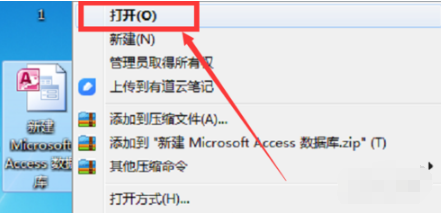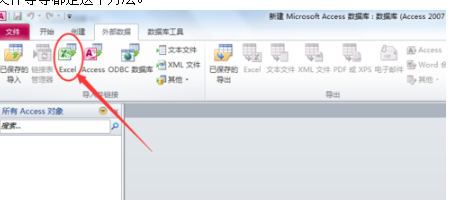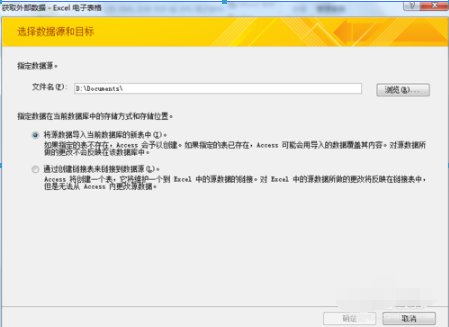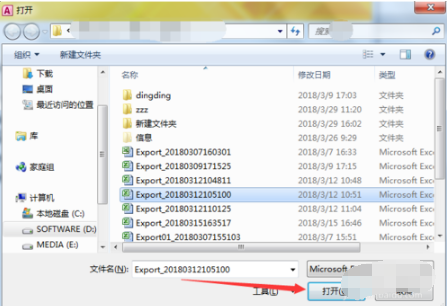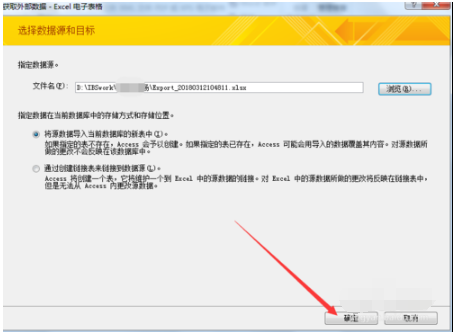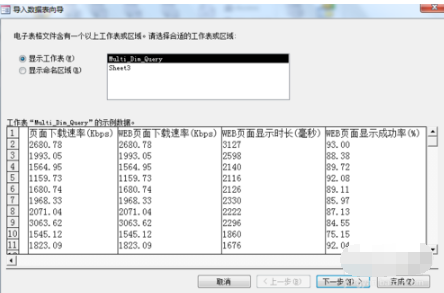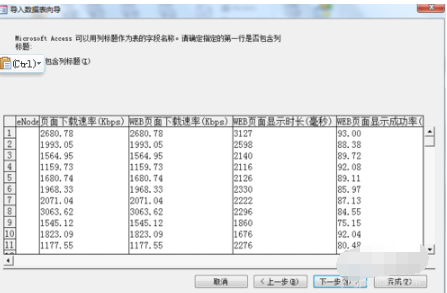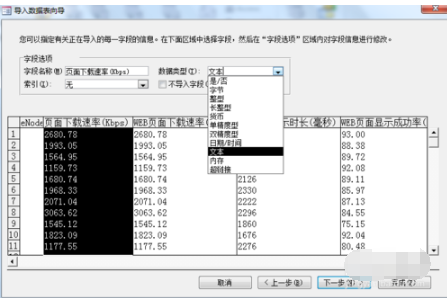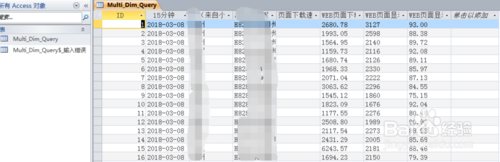Ofiice Access怎么添加Excel数据
MS ACCESS是office办公软件中可以调用本地数据库的一款软件,处理速度大大优于EXCEL,可以大批量的通过SQL语句进行查询分析工作,那么怎么调用已经存在的EXCEL数据呢。
方法/步骤
前提是有安装Office Access功能。首先新建一个Microsoft Access数据库,并打开。如下图操作步骤:

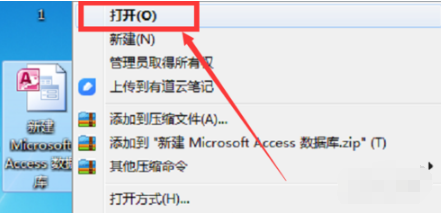
打开Access后,显示其主界面,中间工作区位置显示一段关于部分功能禁用的字,这里点击启用内容,见下图。

在上方菜单栏找到外部数据,这里正式进入到导入EXCEL数据的步骤,点击后,在下方找到Excel,如果是要导入Access、文本文件等等都是这个方法。
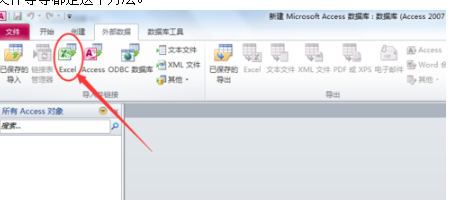
点击Excel后,需要在弹出的对话框中选择需要导入的目标,如果知道路径,可以直接输入,不知道的话可以通过浏览方式进行,确认后,点击要导入的文件,点击打开。
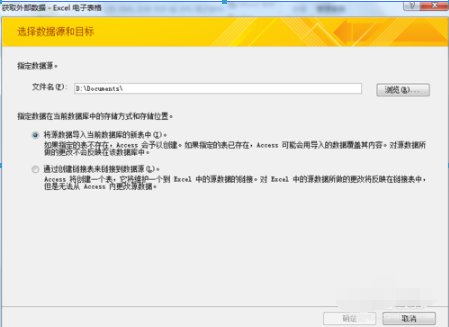
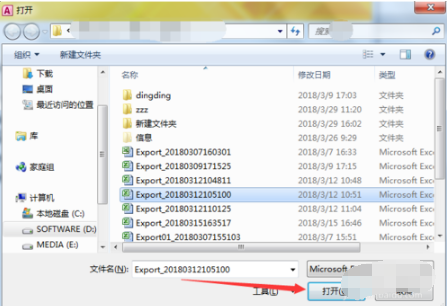
然后点击在对话框中点击确定按钮,弹出对话框,若Excel包含多个SHEET,需要选择加载哪个SHEET,完成后点击下一步
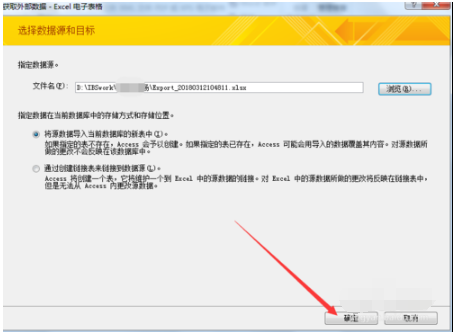
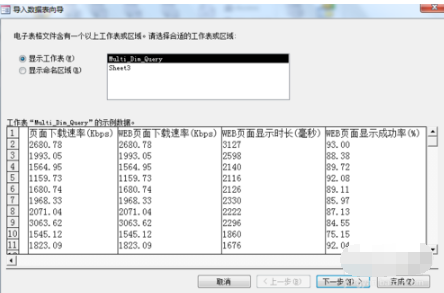
在这步中,如果本身包含列标题的话,在第一行包含列标题前面打勾,如果没有就不用,继续点下一步
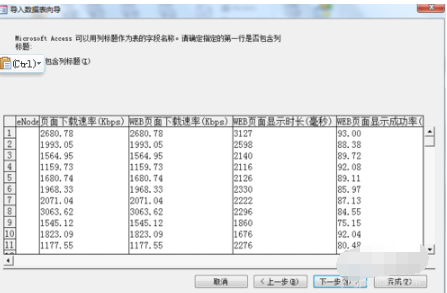
到了这步,需要选择字段字符类型,一般情况在这里,我们需要将数字类型设置成双精度,如果是文本则不用变,选择完成后继续点下一步;
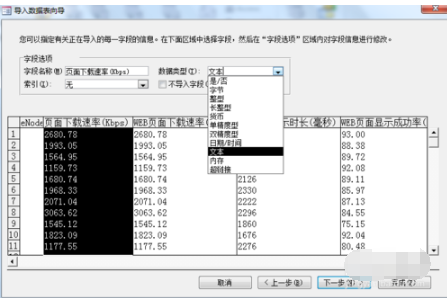
选择主键,就是在前方第一列插入序号,看个人喜好了,选择哪个都可以,接着下一步

表格命名,也就是在Access中显示的名称,取一个自己能记住的名字,默认的是SHEET名称。点击完成就完成了Excel数据导入过程。左侧名称下双击就能显示导入的表数据。

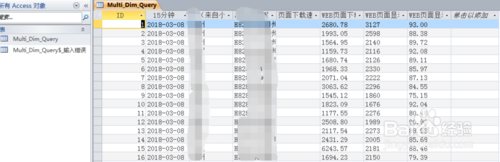
分享:
相关推荐
- 【其他】 国家超算互联网平台Deepseek网页版地址 02-10
- 【其他】 fishbowl鱼缸测试网址 02-08
- 【其他】 充电提示音怎么设置 02-08
- 【其他】 oppo云服务平台登录入口 02-08
- 【其他】 iphone序列号查询官方入口在哪里 02-08
- 【其他】 大众点评推广怎么收费 11-27
- 【其他】 手机智能语音怎么关闭 11-21
- 【其他】 word下一页怎么弄 11-18
- 【其他】 查手机型号怎么查 11-18
- 【其他】 手机的字怎么调大小 11-18
本周热门
-
如何在手机咪咕视频APP中回播卫视的节目视频 2019/07/04
-
iPhone苹果手机Safari游览器软件中的银行卡怎么添加 2019/08/05
-
抖音APP如何去掉视频原音并重新配音 2019/11/26
-
金山文档怎么查看文档历史 2024/04/12
-
青骄第二课堂高一第二课禁毒答案 2021/10/23
-
夸克ai助手在哪 2024/06/13
-
steam官网注册入口 2024/06/26
-
如何在手机电话中设置开启关闭语音信箱留言? 2019/06/04
本月热门
-
解除QQ银行卡的网址是什么 2017/05/03
-
如何在手机咪咕视频APP中回播卫视的节目视频 2019/07/04
-
魔法卡片从哪里进入? 2014/01/14
-
iPhone苹果手机Safari游览器软件中的银行卡怎么添加 2019/08/05
-
iPhone苹果手机误删的照片怎么恢复 2019/12/06
-
抖音APP如何去掉视频原音并重新配音 2019/11/26
-
金山文档怎么查看文档历史 2024/04/12
-
青骄第二课堂高一第二课禁毒答案 2021/10/23
-
鲁大师2015在线升级速度慢导致升级不成功怎么办 2015/03/12
-
夸克ai助手在哪 2024/06/13